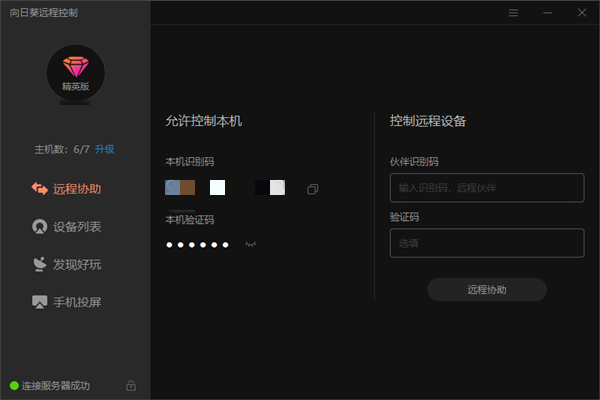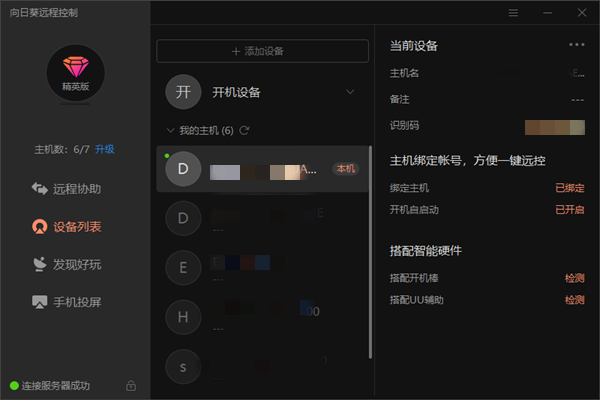向日葵远程控制软件是一款可以实现一键远程开关机的远程控制工具,通过向日葵控制台web页面访问并控制安装了向日葵被控端程序的远程主机,对远程主机进行远程桌面、远程管理、远程文件、远程摄像头、远程重启关机等操作。用户可利用向日葵访问远程主机的OA服务、网站、FTP服务,远程控制电脑、路由器,进行视频监控,并且不需要做端口映射。5119下载站为您提供向日葵远程控制软件被控端下载。

向日葵远程控制软件常见问题
向日葵远程控制怎么添加设备?
1.打开向日葵远程控制,点击左侧模块栏的“设备列表”,然后可以看到有本机的设备代码,并且可以看到右侧有“加入列表”按钮,点击它。
2.在弹出的框中,需要点击“立即加入”,进行后续的步骤。
3.需要设定“设备访问密码”(需要大于6位,且数字/字母/符号至少出现2种),设置好后,点击“完成加入”。
4.最终,就可以在“我的设备”中,看到本机,代表设备加入列表成功。
向日葵远程控制怎么注销账号?
向日葵远程控制软件是一款方便实用的远程控制工具,如果您需要注销账号,可以按照以下步骤进行操作:
1. 打开向日葵远程控制软件,确保您已经登录到您的账号。
2. 在软件界面中,找到位于左上角的主机名称,点击它以显示下拉菜单。
3. 在下拉菜单中,您会看到有“解除绑定”的选项,点击它。
4. 软件会提示您确认是否要解除账号绑定,此时您需要确认操作。
5. 解除绑定后,您的账号就会从当前的主机中注销。
如果您想要彻底注销账号,而不是仅仅从一台设备上解除绑定,那么您需要登录到向日葵的官方网站或者使用手机APP进行操作:
1. 登录向日葵官方网站或打开手机APP。
2. 进入账号设置或者账户管理页面。
3. 在相应的位置找到注销账号的选项。
4. 根据提示完成账号注销的操作。
向日葵远程控制手机怎么连接电脑?
1.注册账号:首先,确保你已经在电脑和手机上注册了向日葵的账号。
2.下载并安装软件:
在电脑上下载并安装向日葵远程控制服务端(Windows版)。
在手机上下载并安装向日葵远程控制客户端。
3.电脑端设置:
打开电脑上的向日葵服务端,使用注册的账号登录。
登录后,设置一个独立访问密码,这个密码将在手机连接时使用。
4.手机端设置:
打开手机上的向日葵客户端,使用相同的账号登录。
登录后,点击添加电脑主机的选项。
输入电脑的识别码或直接扫描电脑屏幕上显示的二维码来添加电脑。
5.连接电脑:
在手机端选择已添加的电脑主机,点击“远程控制”。
输入之前在电脑端设置的独立访问密码。
等待手机和电脑连接成功。
6.开始控制:
连接成功后,手机屏幕上会显示电脑的桌面。
你可以使用手机屏幕上的虚拟鼠标和键盘来控制电脑。
部分客户端还支持手势控制,使得操作更加直观和方便。
7.其他功能:
向日葵远程控制还支持远程文件传输、远程摄像头监控等功能,可以在连接后根据需要进行使用。
确保在整个连接过程中,手机和电脑都保持联网状态,这样才能确保远程控制顺利进行。
向日葵远程控制怎么设置自动接收?
1. 打开向日葵被控端软件。
2. 在软件界面中找到并点击“设置”按钮,通常位于界面的右上角或者主菜单中。
3. 在设置菜单中,选择“常规”选项。
4. 在常规设置中,找到“自动接受远程控制”或类似的选项。
5. 勾选该选项,这样当有远程控制请求时,系统会自动接受,而无需手动点击确认。
6. 为了确保安全性,建议设置一个访问密码。这样,即使自动接受功能开启,对方在尝试连接时仍需输入正确的密码才能进行远程控制。
7. 完成设置后,点击“应用”或“确定”保存更改。
此外,以下是一些额外的设置建议,可以提高远程控制的便捷性和安全性:
- 勾选“开机时自动启动向日葵”选项,确保每次开机时软件都能自动运行。
- 勾选“仅以服务形式运行,不显示任务栏图标”选项,使软件在后台运行,不干扰日常使用。
向日葵远程控制软件锁定密码遗忘了,如何解锁?
如果你遗忘了向日葵被控端的锁定密码可以通过帐号密码进行解锁,但必须计算机可以接入互联网状态下,因为帐号密码解锁方式采用服务器认证模式
向日葵远程控制软件可以免费使用吗?
可以免费使用,获得向日葵远程控制软件的许可授权,并且主机授权没有限制
向日葵远程控制软件使用方法
如何不让向日葵远程控制软件开机自启?
1、开启向日葵远程控制软件,点击“设置”
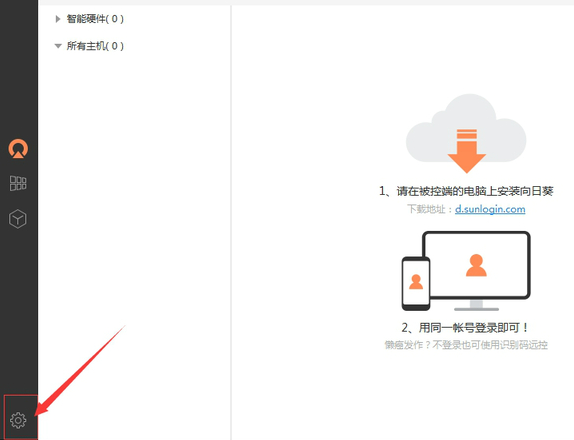
2、点击“常规设置”,把开机时自动启动的勾取消即可
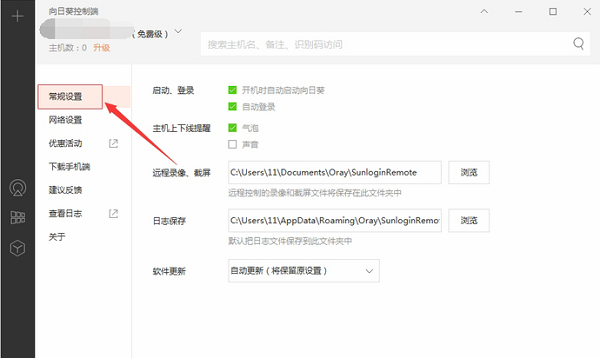
向日葵远程控制软件特色
1. 软硬结合:提供控制电脑与控制手机服务,搭配智能硬件,实现远程开机与控制一体化。
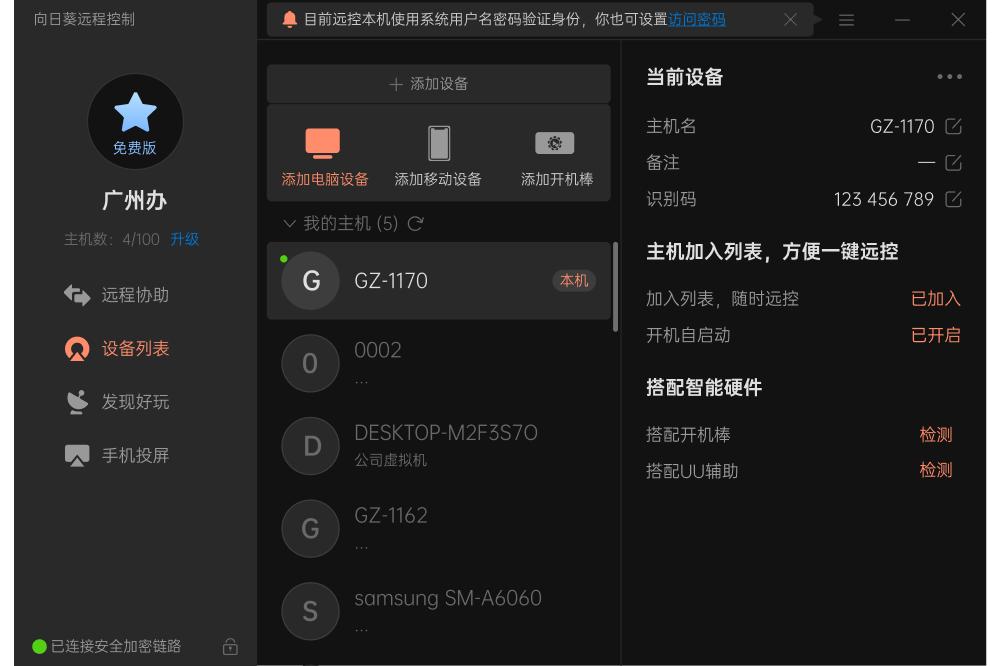
2. 流畅无阻:配置华东、华南、华北BGP跨线路云服务器及H.264智能视频模式网络稳定,远程流畅。
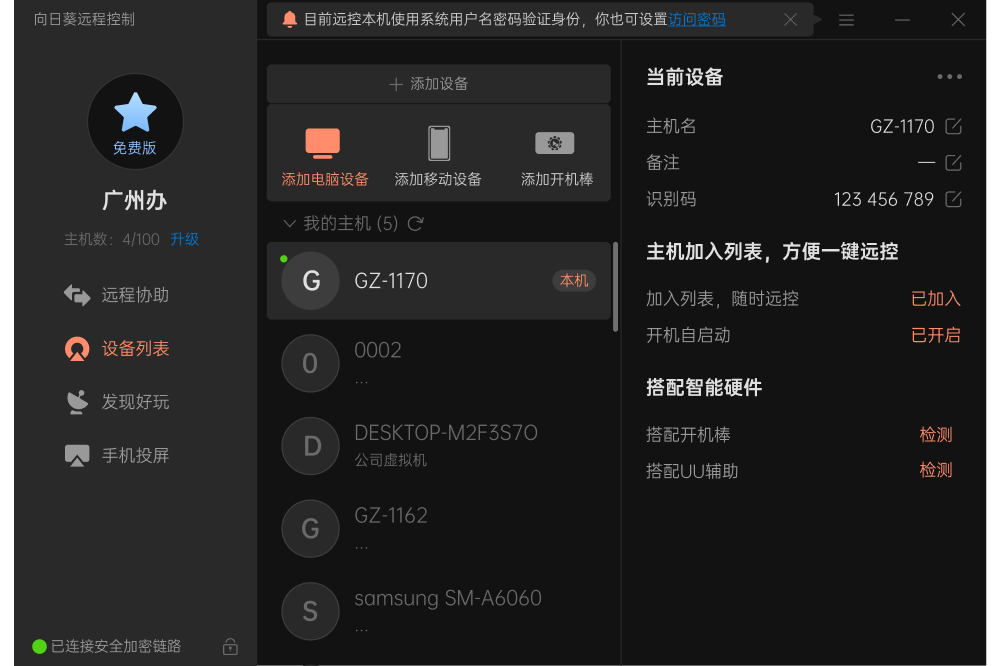
3. 安全加密:基于RSA/AES非对称加密技术,保证用户资料、会话等安全如初。
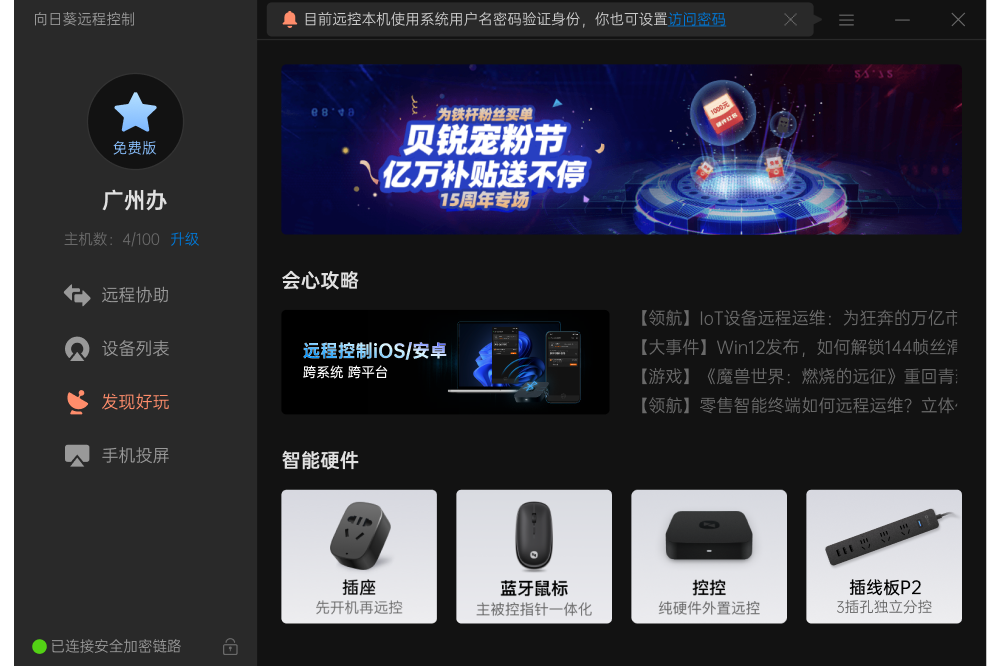
向日葵远程控制软件功能
IT专家一对一的技术支持,7*24小时随时候命,提供电话及远程协助,为您高效解决问题。
1、 远控电脑
无论何时何地,都能自由随心访问和管理自己的电脑,哪怕无人值守,设备无网,照样搞定。
屏幕白板:在远程桌面直接涂画、写字、用图形圈选,方便演示。
黑屏:支持开启和关闭黑屏模式,防止他人看到自己的操作,保护隐私。
桌面录像:支持桌面录像,录像可保存在客户端主机或云端,随时翻查。
同步剪贴:支持复制粘贴,犹如在现场操作。
远程开机:结合开机棒,实现远程开机与远程操作一体化。随开随关、定时开关,远程开启世界各个角落的电脑。
无网远控:搭配向日葵控控,即使主机出于网络局限或无网状态,也可突破限制,为主机无网远控操作带来了更多的可能与前所未有的体验。
远程文件:支持远程文件的删除、下载、重命名等操作,支持文件双向传输,支持断点续传。
CMD/SSH:自定义你的常用命令,为你保留历史输入命令记录。
视频监控:支持多摄像头查看,支持麦克风声音,支持多人同时查看摄像头。
远程管理与诊断:随时随地管理远程主机,查看系统信息和硬件信息等系统性能诊断,查看时间,查看进程,查看系统服务,本地用户和组,共享资源和环境变量,远程应用管理,内存、CPU等敏感信息报警提醒,对远程主机的一切尽收眼底。
2、 远程控制手机
无论你用的是苹果、安卓还是电脑,均能远控安卓设备。
远程观看手机屏幕:免ROOT远程观看,有手机即可使用本地与远程画面同步。
远程查看手机摄像头:免ROOT远程查看,灵活切换前后摄像头,全方位了解手机镜头的另一面。
远程操作手机桌面:原生滑屏手势操作,交互难度更低,简洁界面,无边界限的全屏远程操作让你身临其境。
3、 远程游戏
专属游戏服务器,保证稳定、流畅的远控体验;手机端远控,让你的电脑游戏也能在手机端畅快操作;专属游戏键盘、支持自定义按键、支持长按交互等,助你登上王者之巅。
4、 手机投屏
将手机屏幕共享到电脑桌面,不局限在局域网内投屏。
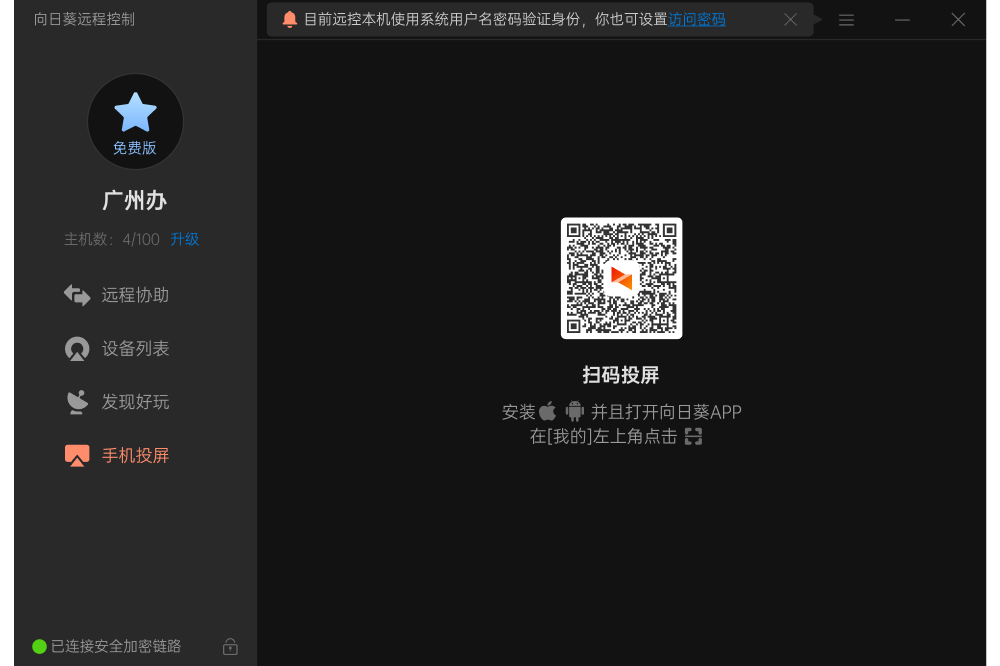
向日葵远程控制软件使用说明
如何发起远程协助:远程协助功能,无需登录帐号即可发起远控。
这里可查看本机的识别码和验证码,发送本机识别码给伙伴即可实现远控本机;
也可以输入伙伴的识别码和验证码,去远控伙伴的电脑。
如何添加设备:
1、添加电脑设备
点击“添加电脑设备”,在被控端电脑下载并安装向日葵,登录与本机相同的帐号密码,即可将主机添加至帐号下。
2、添加安卓设备点击“添加安卓设备”,可通过扫描二维码下载安卓客户端,安装后登录与本机相同的帐号密码,即可将主机添加至帐号下。
3.添加开机棒点击“添加开机棒”,可输入开机棒的SN码和设备名称,点击“立即添加”,即可将开机棒添加至帐号下使用。
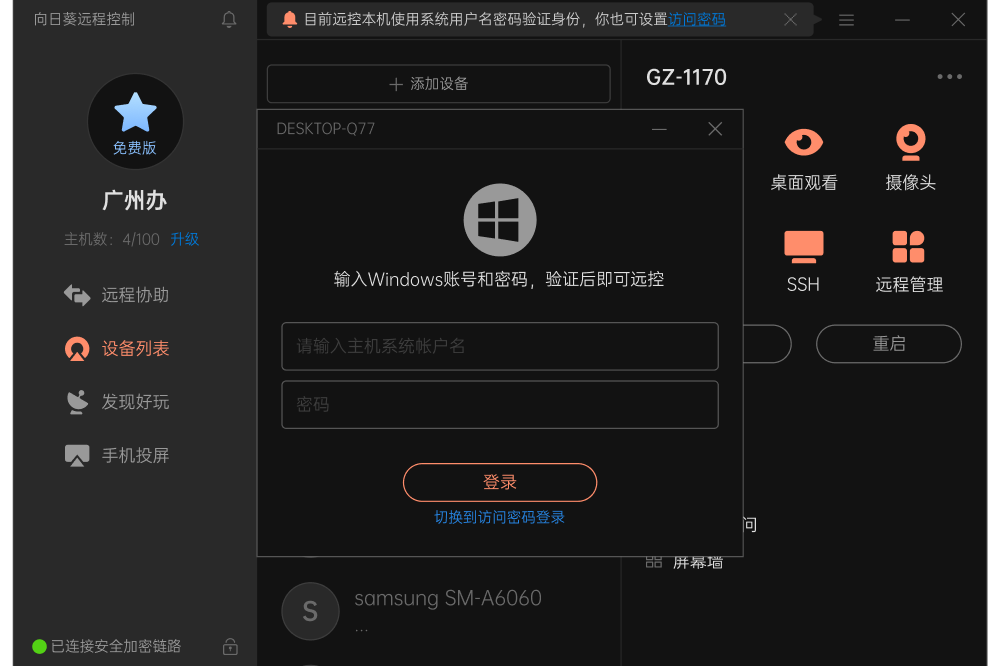
一、认识向日葵主控端
向日葵主控端专为便捷批量管理远程主机设计,部分扩展功能需通过向日葵管理网站操作。其界面简洁美观,功能易用性强,能高效满足远程控制需求。
二、登录向日葵主控端
1.使用向日葵账号登录主控端(官方版)。
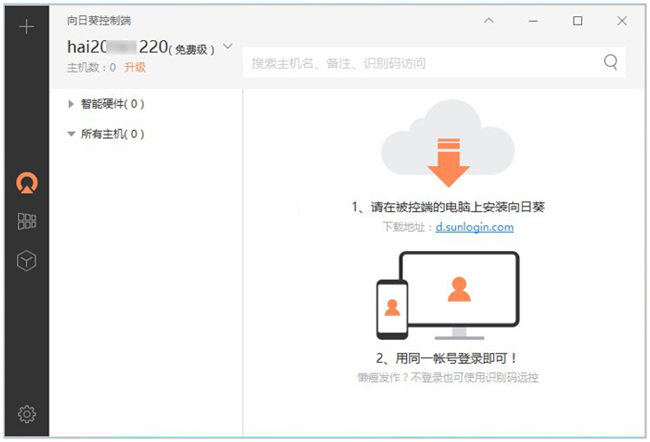
2.若主控端主机列表显示为 0,可按提示用当前账号登录被控端电脑,主机将自动显示在列表中(官方版)。
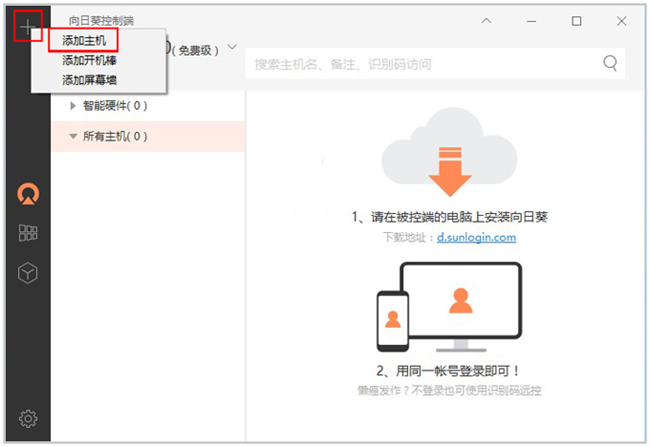
3.点击 “+” 按钮,可添加主机、开机棒或屏幕墙。
三、主控端添加主机
1.点击 “添加主机”,支持三种添加方式:
2.识别码添加:适用于被控端已安装向日葵客户端但未绑定账号的情况,直接输入被控端显示的识别码即可完成绑定。
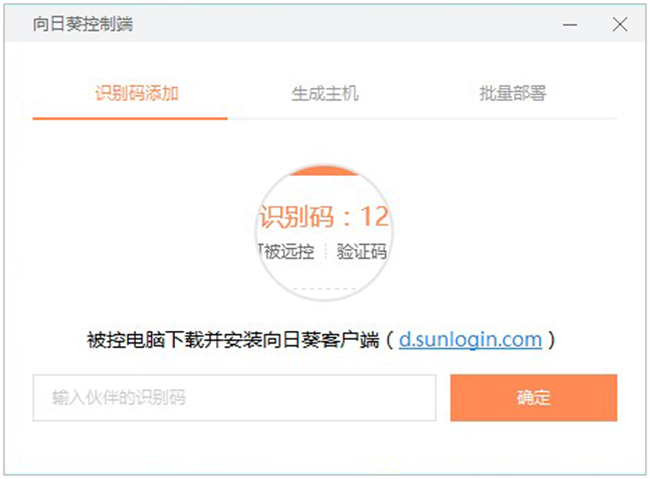
3.生成主机:输入主机名称和备注后点击保存,即可生成新主机;被控端电脑使用该主机的葵码登录即可。
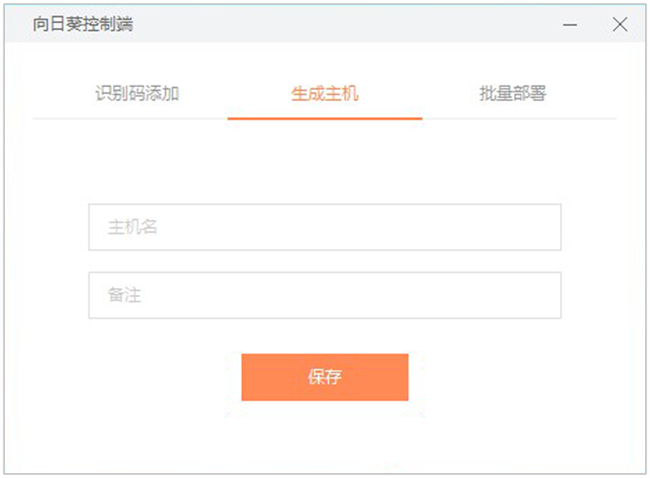
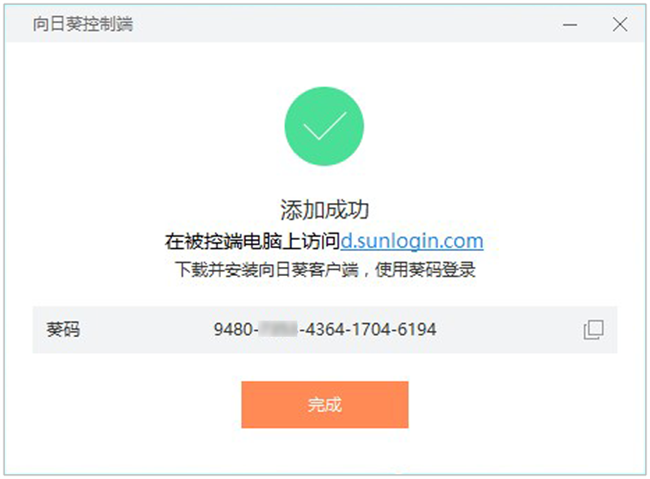
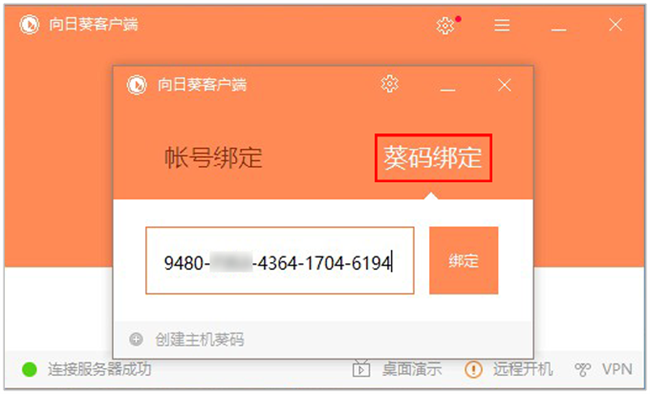
4.批量部署:可生成对应安装包,便于批量添加主机。
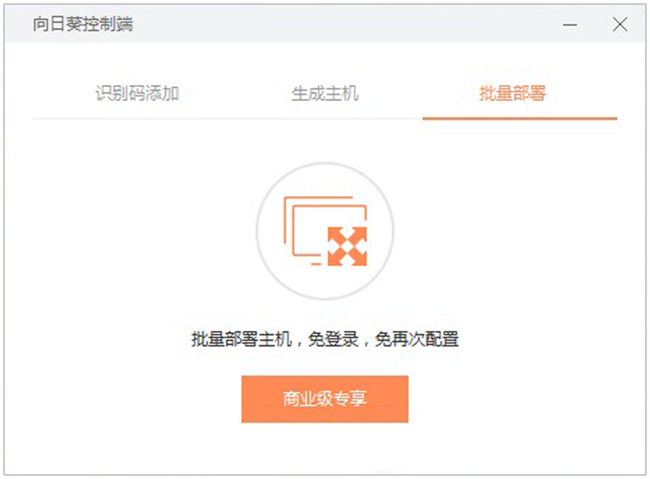
5.选中主机后,界面右侧可选择桌面控制、桌面观看、远程文件、CMD、远程管理等操作。
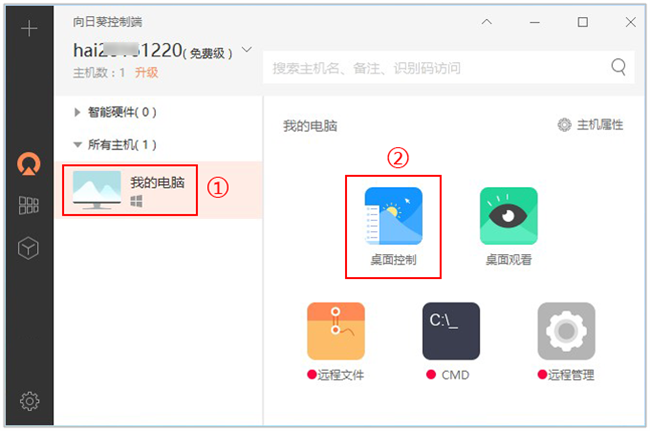
四、两种登录远程主机方式
向日葵提供两种远程登录方式:
1.Windows 账户验证登录:输入远程主机的账户和密码即可登录。
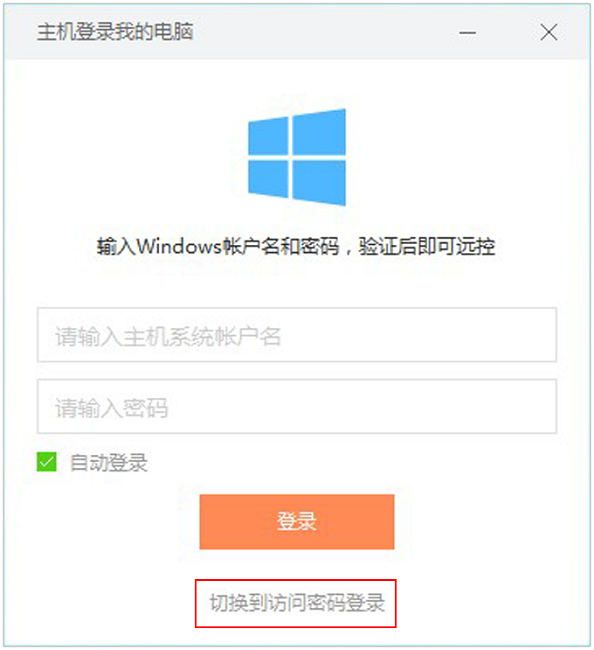
2.访问密码登录:若主机无 Windows 账户或需保密,可在向日葵被控端设置本机访问密码,登录时输入该密码验证即可。
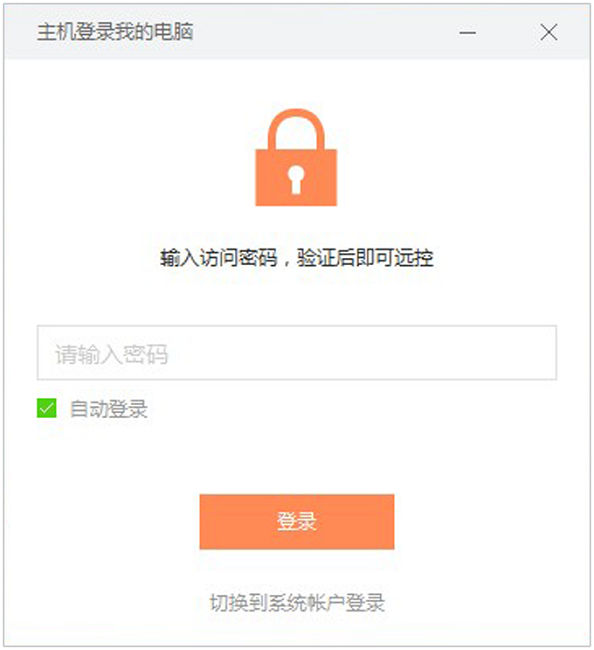
向日葵远程控制软件功能特色
1、 远程桌面
可以使用移动设备或电脑远程访问您的远端电脑桌面,采用独有的远程桌面协议,让你轻松浏览文件、观看图片、视频、电影等。
2、桌面观看
用于远程桌面监控,不改变被控端任何设置。
3、远程摄像头
实时查看远程主机摄像头周围的情况,支持多摄像头切换,实现全方位的远程监控。
4、远程文件
方便快捷的让远程文件或本地文件互相传输和同步,安全稳定。
5、远程开机
无论远程主机电脑是休眠或者关机状态,一键即可轻松开启远程主机电脑。
向日葵远程控制软件安装步骤
1、在本站下载该软件,双击.exe之后出现安装向导,将安装位置选为D盘,点击立即安装向日葵
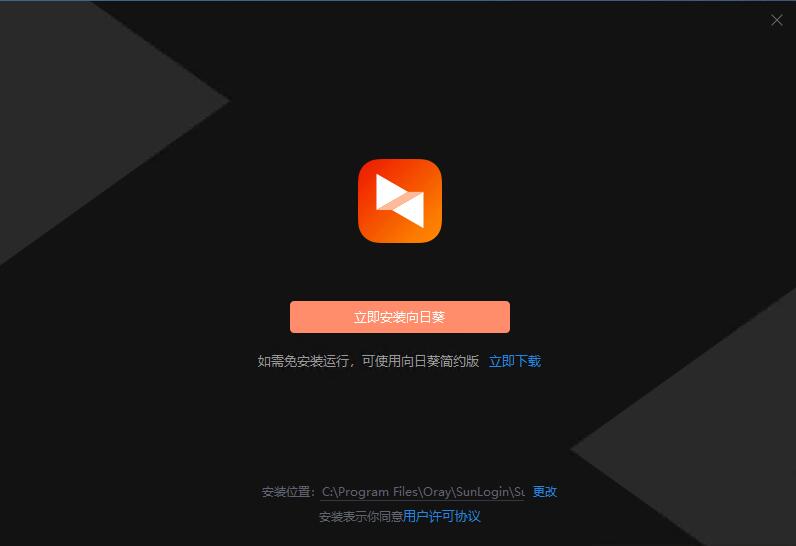
2、正在安装当中,过程很快,请耐心等候
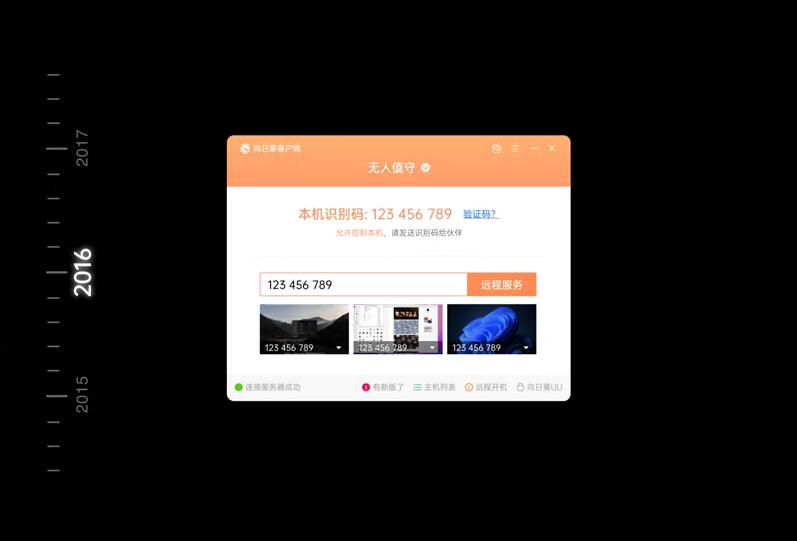
3、向日葵远程控制软件官方版安装成功,点击立即进入即可
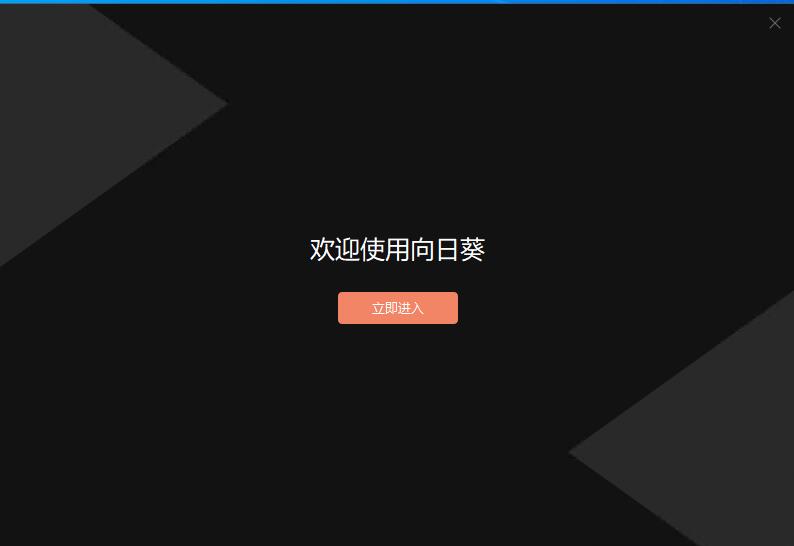
远程控制软件推荐
ToDesk:一款实用且流畅的远程协助软件,通过ToDesk用户可以快速对同样安装了这款软件的用户进行远程控制,利用ToDesk软件用户只需输入相应的码便可以轻松实现远程控制、文件传输等一系列操作,极大程度的提升用户工作生活的效率。
ToDesk下载地址:https://soft.5119.cn/soft/1230672.htm
网络人远程控制软件:远程控制速度快、远程控制过程稳定、功能强大的免费的远程控制软件之一,它是国内专业的用于企业远程监控和管理的远程控制软件。